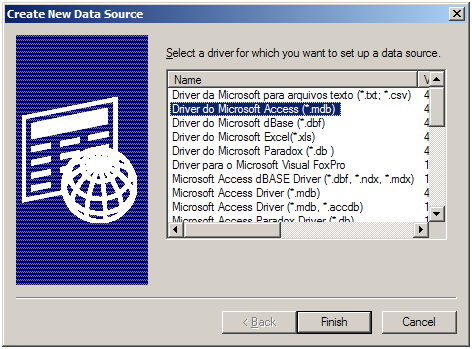1. Caso não exista, crie um banco de dados vazio pelo MS Access, extensão .MDB (Office 2003 ou inferior) ou .ACCDB (Office 2007 ou superior), e salve em um diretório de sua escolha.

2. Abra o Control Panel (Painel de Controle).
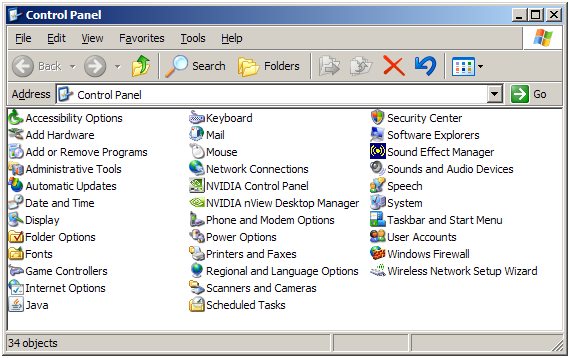
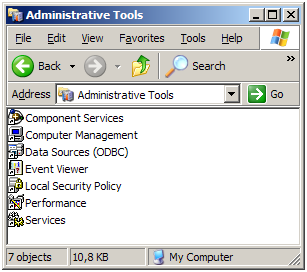
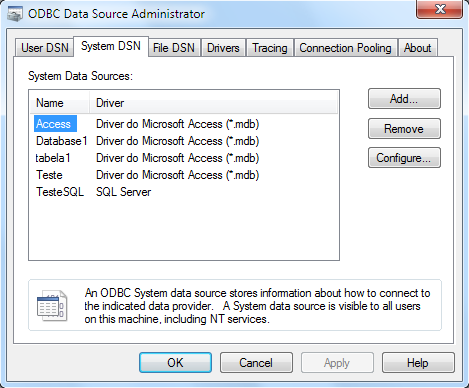
a. Em Data Source Name (Nome da fonte de dados), coloque o nome que você deseja chamar sua conexão ODBC.
b. Em Description (Descrição), coloque uma descrição.
c. No botão Select (Selecionar), selecione o diretório e o arquivo do banco de dados que criamos anteriormente (dbTeste.mdb). Se não tiver um banco de dados e quiser criar um agora, clique em Create (Criar).
d. Clique em OK.
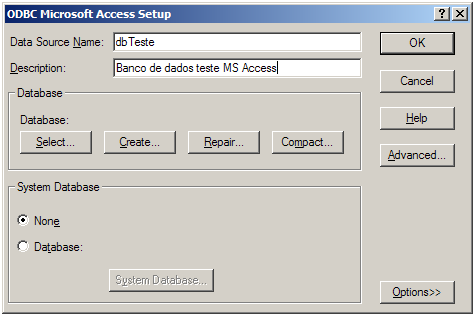
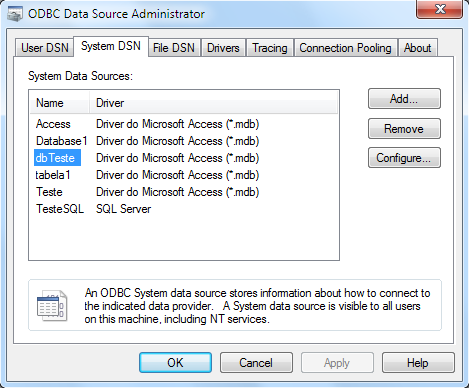
Observação (1): O Elipse E3 possui acesso NATIVO aos bancos Oracle, Microsoft SQL Server e Microsoft Access. Portanto, para estes bancos, não é necessária a criação de uma conexão ODBC.
Observação (2): neste artigo não entraremos em detalhes da utilização de conexões ODBC dentro do SCADA e do E3.